LH.pl · Dział pomocy
Właściciele usługi Cloud Server w LH.pl mogą zarządzać serwerem za pomocą zaawansowanego panelu DirectAdmin. Gdy skonfigurowaliśmy Twoją usługę, dostępy do panelu otrzymałeś od nas drogą mailową. Podczas konfiguracji nadajemy dwa rodzaje dostępu do panelu – poziom administratora oraz użytkownika, nie oznacza to jednak, że nie możesz dodać kolejnych, własnych dostępów wybranym osobom.
Jak utworzyć konto administratora w panelu DirectAdmin?
Jeżeli posiadasz dostęp administratora i chcesz utworzyć nowe konto na takich samych uprawnieniach, to ten poradnik jest dla Ciebie. Poniżej pokażę Ci, jak utworzyć konto administratora w DirectAdmin w trzech krokach.
UWAGA! Pamiętaj, że dostęp administratora w DirectAdminie pozwala na zarządzanie całym środowiskiem serwerowym. Zalecamy zachowanie go dla osoby odpowiedzialnej za serwer, a w przypadku konieczności nadania dostępu do usługi, skorzystanie z poziomów zarządzania reseller lub user.
Krok 1 – Logowanie do panelu DA
Zaloguj się do Direct Admina i przejdź do zakładki „Account Manager„, a następnie do sekcji „Create Administrator„.
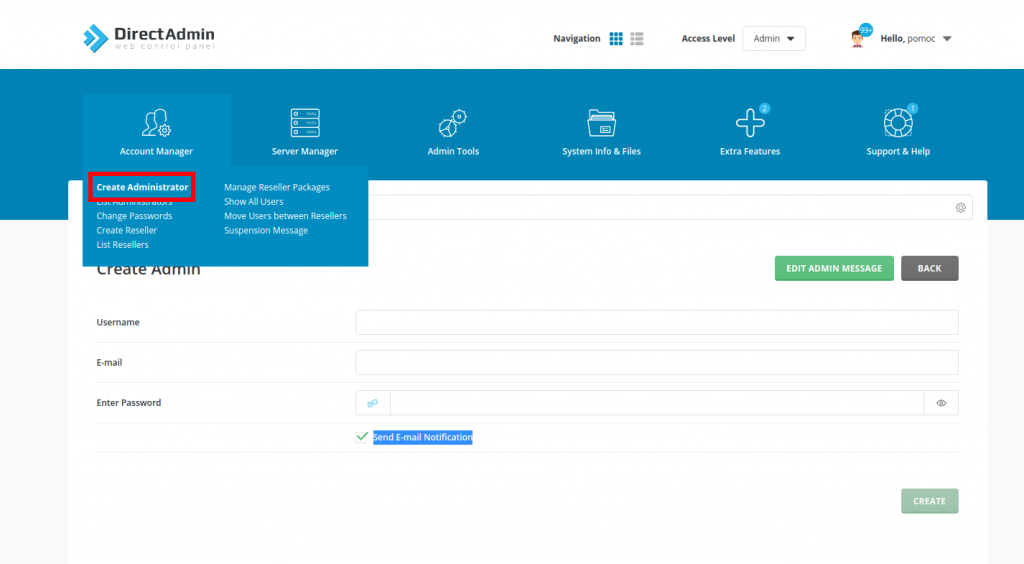
Krok 2 – Jak utworzyć konto administratora w DirectAdmin?
Po kliknięciu w „Create Administrator” pojawi Ci się tabela, którą należy uzupełnić podając odpowiednio:
- username – tutaj wpisz nazwę, inaczej login tworzonego konta
- e-mail – w tym polu musisz wskazać adres email, który zostanie przypisany do konta
- enter password – w tym miejscu należy nadać odpowiednie hasło dla tworzonego konta.
UWAGA! Pamiętaj o nadaniu trudnego i skomplikowanego hasła. Użyj małych, dużych liter, znaków specjalnych i cyfr. Nie wykorzystuj w tym miejscu hasła, które były użyte w innych aplikacjach lub portalach.
Zwróć uwagę, iż DirectAdmin daje Ci także możliwość także wysłania powiadomienia mailowego nowo utworzonemu użytkownikowi. Wystarczy, że zaznaczysz opcję „Send E-mail Notification„, a odbiorca dostępów otrzyma wiadomość z danymi do logowania do panelu.
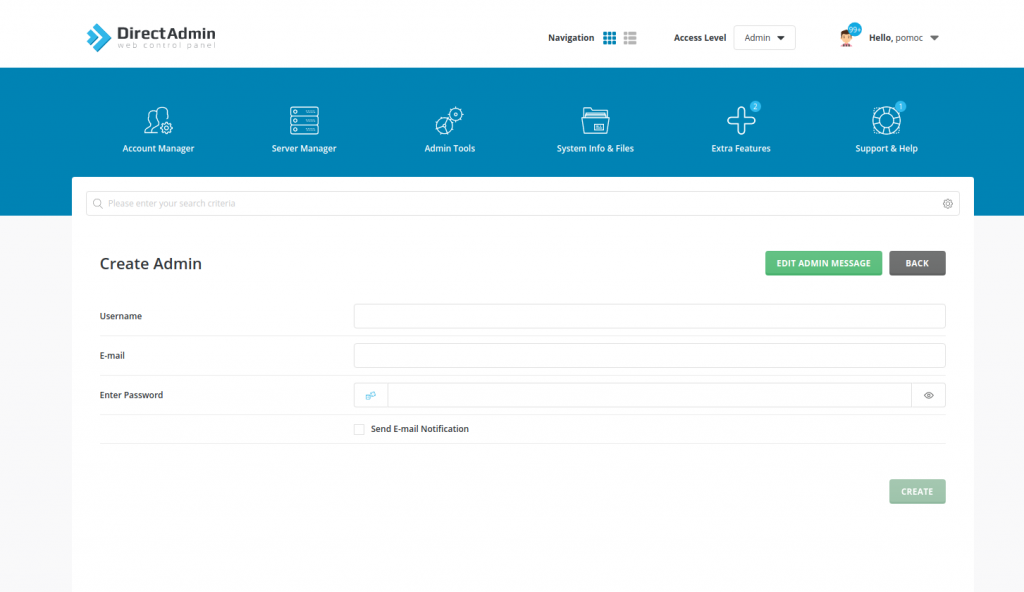
Krok 3 – Zapisanie zmian
Uzupełnij odpowiednio pola, a następnie zapisz zmiany klikając przycisk „Create„.
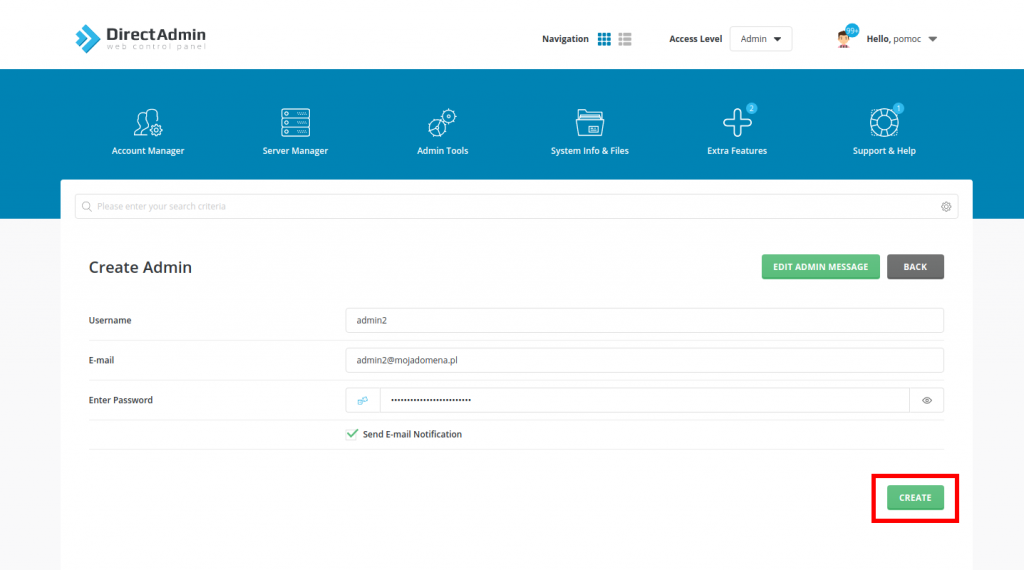
Po zapisaniu zmian konto administratora jest już aktywne. Aby sprawdzić listę utworzonych kont, wystarczy że przejdziesz do sekcji „Account Manager„, a następnie „List Administartors”.
UWAGA! W przypadku zakończenia współpracy z osobą, której nadawany był dostęp, pamiętaj o usunięciu konta lub zmianie hasła i e-maila do niego przypisanego.
